-
如何设置bios重装系统
- 2017-04-07 04:00:06 来源:windows10系统之家 作者:爱win10
如何设置bios重装系统呢?不少的网友对设置bios装系统的步骤并不是那么清楚怎么操作的,那么接下来,系统之家小编就把如何设置bios重装系统的详细步骤告诉大家。让大家都能够学会设置bios装系统的操作,下面我们就一起来看看bios重装系统教程。
进入BIOS
电脑开机前都会有一个提示进入bios的画面一闪而过。会提示你是按F2或者DELETE键进入bios。台式机常是DEL键,而笔记本多F2键,具体的参考开机的时候的提示。
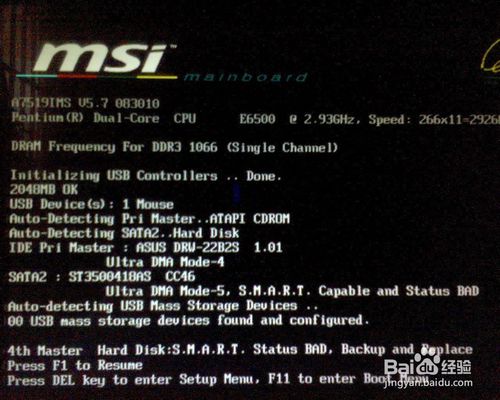
如何设置bios重装系统图1
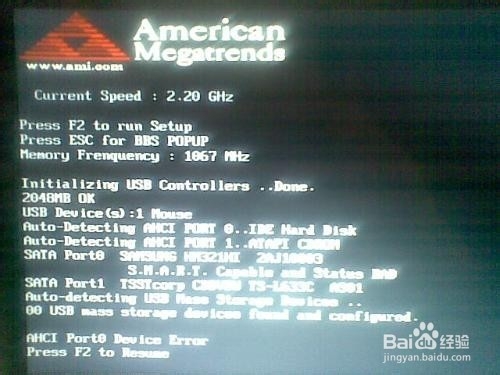
如何设置bios重装系统图2
设置BIOS
台式机的界面稍微比较复杂点,笔记本的比较简单。Bios界面不支持鼠标操作,是用方向键移动光标的。这里先以笔记本的说明一下,我们常用到的是security功能(设置bIOS密码)和BOOT功能(设置启动方式)进入BOOT后你会发现BOOT的order(次序)也就是说主板会依次检查从哪个方式加载系统。
那么你要做的就是把USB HDD提到IDE(硬盘模式的前面)这样系统就会从U盘启动。
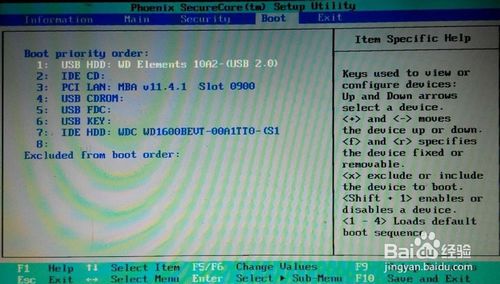
如何设置bios重装系统图3
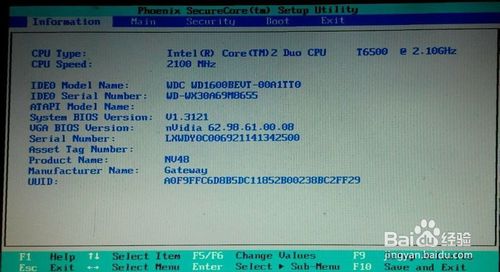
如何设置bios重装系统图4
至于台式机的BIOS是在adcanced高级bios设置里有 first BOOTS设置,其设置方式和前面说的类似。(只不过老式主板不支持从U盘启动,不知道你还有那种古董没)

如何设置bios重装系统图5
设置完之后可以按esc键退出,提示你save&exit 你就选择yes(保存并退出设置)这样BIOS设置也完成了。
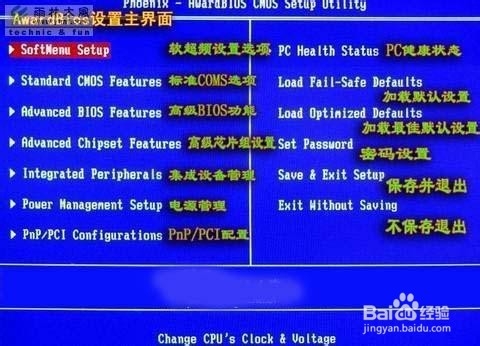
如何设置bios重装系统图6
补充知识:设置BIOS密码。
很少很少人设置bios密码,因为忘记了会比较麻烦点。不过有特殊安全需求可以设置一个。
笔记本的是进入security,里面有set password。台式机bios一样有set password
设置密码之后该干什么?对牢记密码。
系统安装是个熟能生巧的活,其实很简单。重要的是数据的保护。
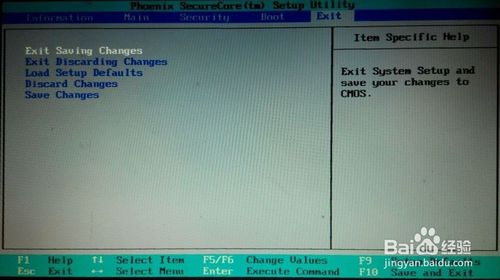
如何设置bios重装系统图7
综上所述的全部内容就是相关如何设置bios重装系统,其实设置bios装系统的操作是非常简单的,只是不同的品牌系统的bios设置方法是不同的,后续会为大家更新设置bios热键大全给大家,记得关注小编的资讯。相关怎么进入bios设置,详情请登录我们的官网!
猜您喜欢
- 深度技术笔记本win1064位快速装机专业..2016-11-22
- 小编告诉你怎么看电脑配置..2017-08-23
- windows7激活期限已过怎么办2022-09-05
- win10建立家庭组和设置共享教程..2016-10-17
- 雨林木风重装win7方法2017-01-12
- 网页不显示图片,小编告诉你怎么解决网..2018-06-15
相关推荐
- win7雨林木风32位最新下载 2017-05-05
- 导致Win7系统无法安装成功的六大原因.. 2014-10-23
- 新萝卜家园xp系统下载安装步骤.. 2017-05-16
- 键盘错乱,小编告诉你怎么修复错乱的键.. 2018-04-26
- 小编告诉你特殊符号怎么打出来.. 2018-10-23
- 电脑电源线怎么连接 2019-06-22





 系统之家一键重装
系统之家一键重装
 小白重装win10
小白重装win10
 Dlsoft Really Simple v4.5汉化破解版(条形码制作程序)PC-WZZ汉化组
Dlsoft Really Simple v4.5汉化破解版(条形码制作程序)PC-WZZ汉化组 深度技术Win10 专业版系统下载64位 v1907
深度技术Win10 专业版系统下载64位 v1907 系统之家Ghost Win8.1 32位纯净版201511
系统之家Ghost Win8.1 32位纯净版201511 深度技术Ghost win8 64位纯净版v201704
深度技术Ghost win8 64位纯净版v201704 奇式绿色浏览器 v51.0.2691.0官方版
奇式绿色浏览器 v51.0.2691.0官方版 皮罗浏览器 v3.5.0216
皮罗浏览器 v3.5.0216 魔法猪 ghost
魔法猪 ghost 酷狗音乐2013
酷狗音乐2013 电脑公司ghos
电脑公司ghos 电脑公司Ghos
电脑公司Ghos 深度技术win1
深度技术win1 火狐浏览器(F
火狐浏览器(F Hex Editor N
Hex Editor N 淘宝客推广大
淘宝客推广大 Chronome<x>t
Chronome<x>t 文献检索浏览
文献检索浏览 扣扣小助手v2
扣扣小助手v2 系统之家Ghos
系统之家Ghos 粤公网安备 44130202001061号
粤公网安备 44130202001061号